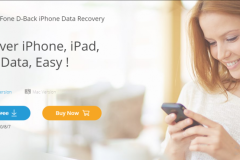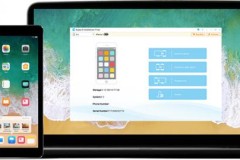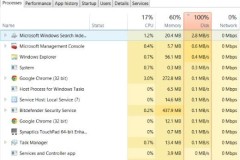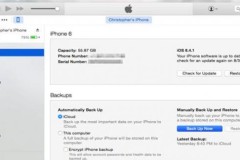Một trong những cơn ác mộng của người dùng máy tính là dữ liệu có thể mất tất cả trong những tình huống không lường trước. Dữ liệu trên máy tính có thể vô cùng quý giá, tuy nhiên với sự hỗ trợ của các phần mềm hiện nay thì khôi phục lại những dữ liệu này là điều có thể.
EaseUS Data Recovery Wizard được đánh giá là một trong những phần mềm khôi phục dữ liệu cao cấp và tốt nhất hiện nay. Chương trình cho phép bạn khôi phục lại toàn bộ dữ liệu bị mất trong các trường hợp bị xoá nhầm, xung đột phần mềm, phân vùng bị format, hay bị virus tấn công.
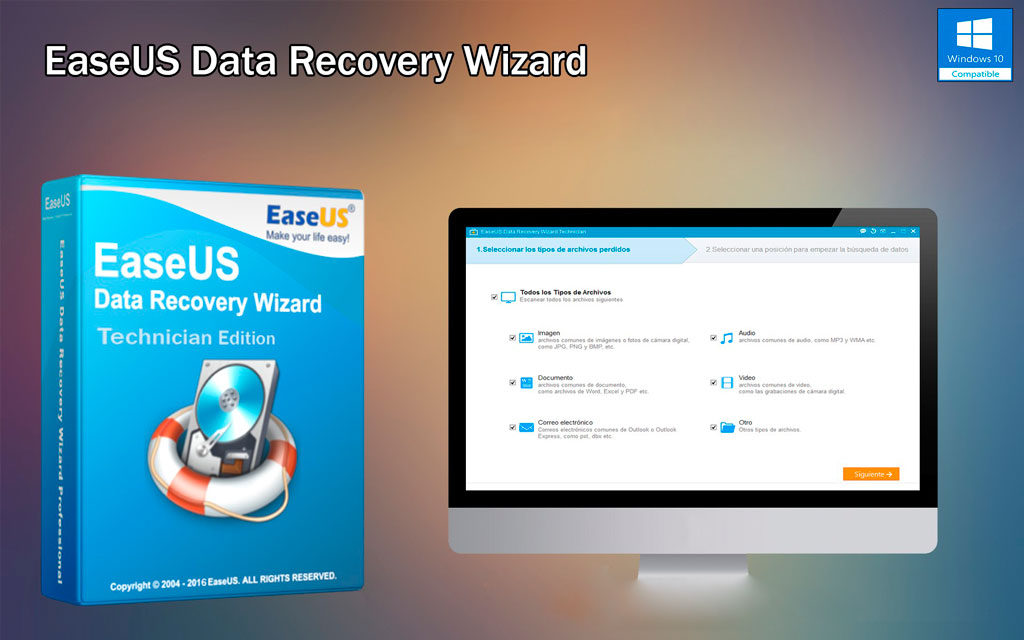
EaseUS Data Recovery là phần mềm miễn phí có cả bản dành cho hệ điều hành Windows và Mac. Đây là một giải pháp an toàn có khả năng hồi phục dữ liệu ở bất cứ định dạng tập tin và ổ đĩa nào kể cả những thiết bị lưu trữ gắn ngoài, bao gồm tất cả tập tin bị xóa, bị format, bị virus tấn công hay phân vùng bị hư. Chương trình có 2 chức năng quét: chức năng quét nhanh giúp người dùng tìm thấy được tất cả những tập tin cơ bản hay vừa mới bị xóa, và chức năng quét sâu giúp người dùng tìm hết được những tập tin phức tạp nhất hay bị xóa đã lâu.
Đặc biệt, chương trình này còn có thể lấy lại những dữ liệu đã bị xóa trong các thiết bị lưu trữ ngoài USB, thẻ nhớ Flash, thẻ nhớ máy ảnh, hay ổ cứng di động…
Hướng dẫn khôi phuc dữ liệu với EaseUS Data Recovery Wizard
Bước 1: Download phần mềm EaseUS Data Recovery Wizard theo link bên dưới sau khi cài đặt trên máy tính của bạn.
- https://www.easeus.com/datarecoverywizard/free-data-recovery-software.htm
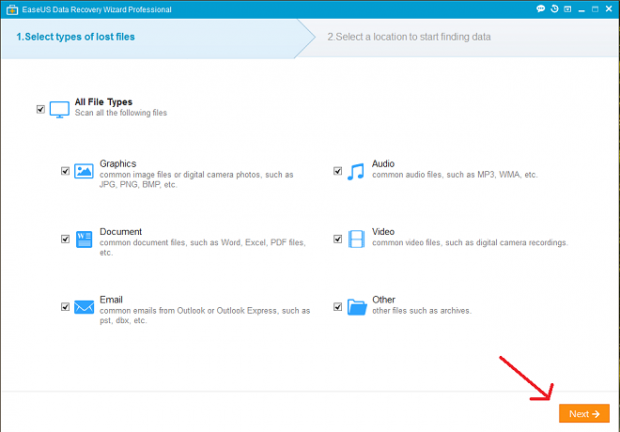
→ Tại giao diện chính của phần mềm, hãy lựa chọn định dạng dữ liệu cần khôi phục như: Hình ảnh, Tài liệu, Âm thanh, Video, Email và nhiều định dạng dữ liệu khác, bạn có thể chọn 'All File Types' để phần mềm tìm ra tất cả các định dạng file rồi nhấn Next.
Bước 2: Lựa chọn ổ đĩa cần khôi phục dữ liệu đã xoá để phần mềm có thể dễ dàng hơn trong tìm kiếm.
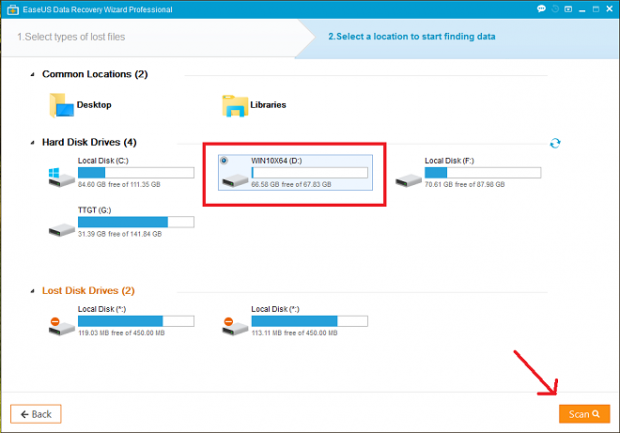
Bước 3: Những dữ liệu bị đã mất mà EaseUS Data Recovery Wizard tìm thấy được hiển thị theo dạng cây với các thông số liên quan đến các dữ liệu đã bị xoá của bạn như tên file, kích thước, định dạng, thời gian tạo và thời gian dữ liệu bị mất, cho phép bạn xem trước để chọn lựa những dữ liệu cần thiết để khôi phục.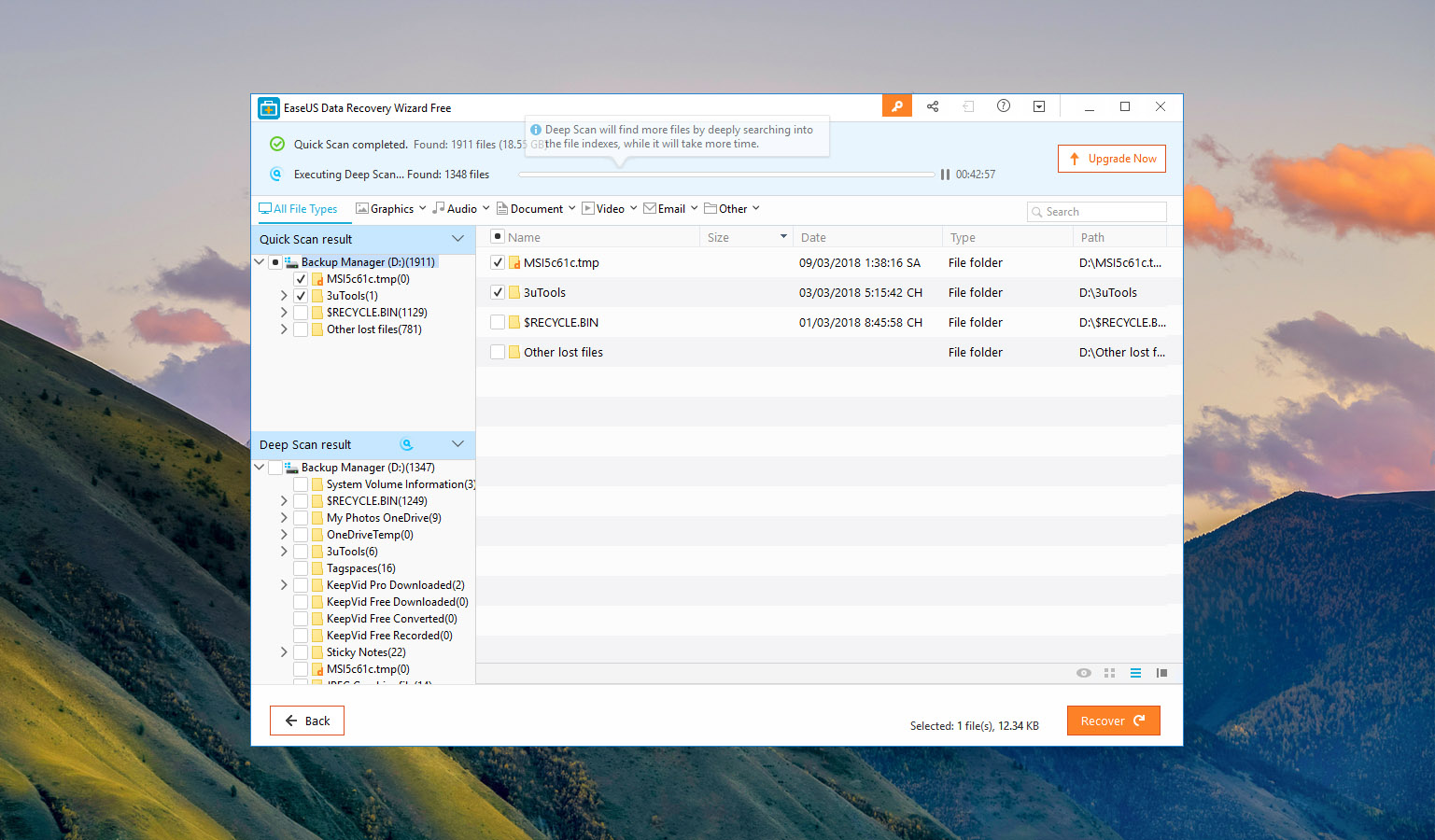
→ Bạn cần lựa chọn những tập tin cần khôi phục.
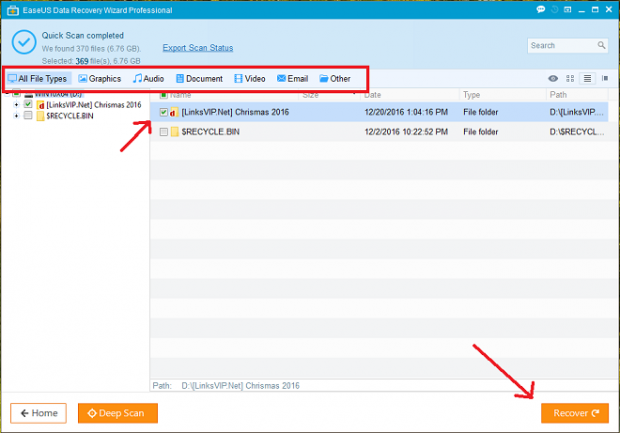 → Hoàn thiện các lựa chọn bạn nhấn 'Recover' để bắt đầu quá trình phục hồi dữ liệu. Thời gian khôi phục sẽ dài hay ngắn tuỳ thuộc vào dung lượng dữ liệu được lưu trữ trong các ổ bạn đã chọn. Điều đặc biệt ở phần mềm này chính là chức năng Deep Scan, đây là tính năng nhằm can thiệp sâu hơn vào hệ thống để giúp tìm kiếm dữ liệu đã mất.
→ Hoàn thiện các lựa chọn bạn nhấn 'Recover' để bắt đầu quá trình phục hồi dữ liệu. Thời gian khôi phục sẽ dài hay ngắn tuỳ thuộc vào dung lượng dữ liệu được lưu trữ trong các ổ bạn đã chọn. Điều đặc biệt ở phần mềm này chính là chức năng Deep Scan, đây là tính năng nhằm can thiệp sâu hơn vào hệ thống để giúp tìm kiếm dữ liệu đã mất.Lưu ý: nếu tiến hành khôi phục càng gần với thời điểm mất dữ liệu, tỉ lệ khôi phục thành công sẽ càng cao
Với sự hữu ích của EaseUS Data Recovery, chúng ta có thể hoàn toàn tin tưởng vào sự cứu cánh đắc lực cho người dùng trong những trường hợp khẩn cấp mà không cần tới trung tâm cứu dữ liệu, vừa mất thời gian lại tốn kém. Do vậy, bạn nên tranh thủ cài đặt EaseUS Data Recovery Wizard để có thể sử dụng và khôi phục dữ liệu cần thiết bất cứ lúc nào.